
このチュートリアルでは、Ubuntu 22.04 LTSにBraveブラウザをインストールする方法を紹介します。知らなかった人のために、Braveはプライバシーを重視したインターネットブラウザであり、他とは一線を画しています。デフォルト設定でオンライン広告とウェブサイトトラッカーを自動的にブロックすることで他のブラウザからブレイブの広告を見ることによるcryptocurrencyBasicAttention Tokens(BAT)。設定に応じて、広告を表示する1時間あたり最大5つのポップアップを受け取ります。
この記事は、少なくともLinuxの基本的な知識があり、シェルの使用方法を知っていること、そして最も重要なこととして、サイトを独自のVPSでホストしていることを前提としています。インストールは非常に簡単で、ルートアカウントで実行されていますが、そうでない場合は、' sudoを追加する必要があります。 ‘ルート権限を取得するコマンドに。 Ubuntu 22.04(Jammy Jellyfish)にBraveWebブラウザーを段階的にインストールする方法を紹介します。 Ubuntu22.04およびLinuxMintなどの他のDebianベースのディストリビューションでも同じ手順に従うことができます。
前提条件
- 次のオペレーティングシステムのいずれかを実行しているサーバー:Ubuntu 22.04、20.04、およびLinuxMintなどの他のDebianベースのディストリビューション。
- 潜在的な問題を防ぐために、OSの新規インストールを使用することをお勧めします。
- サーバーへのSSHアクセス(またはデスクトップを使用している場合はターミナルを開く)
非rootsudoユーザーまたはrootユーザーへのアクセス 。非rootsudoユーザーとして行動することをお勧めします ただし、ルートとして機能するときに注意しないと、システムに害を及ぼす可能性があるためです。
Ubuntu 22.04 LTSJammyJellyfishにBraveBrowserをインストールする
手順1.まず、次の apt を実行して、すべてのシステムパッケージが最新であることを確認します。 ターミナルのコマンド。
sudo apt update sudo apt upgrade
ステップ2.Ubuntu22.04にBraveBrowserをインストールします。
デフォルトでは、BraveはUbuntu 22.04ベースリポジトリでは使用できません。次に、以下のコマンドを実行して、BraveリポジトリをUbuntuシステムに追加します。
echo "deb [arch=amd64 signed-by=/usr/share/keyrings/brave-browser-stable-keyring.gpg] https://brave-browser-apt-release.s3.brave.com/ stable main"|sudo tee /etc/apt/sources.list.d/brave-browser-release.list
次に、GPGキーをインポートします:
wget -qO - https://brave-browser-apt-release.s3.brave.com/brave-browser-archive-keyring.gpg | sudo gpg --dearmor -o /usr/share/keyrings/brave-browser-stable-keyring.gpg
次に、Ubuntuリポジトリを更新し、以下のコマンドを使用して安定バージョンのBraveBrowserをインストールします。
sudo apt update sudo apt install brave-browser
インストールされているビルドとバージョンを確認します:
brave-browser --version
ステップ3.Ubuntu22.04でBraveブラウザにアクセスする。
Ubuntuシステムに正常にインストールされたら、デスクトップで次のパスを実行してパスを開きます: Activities-> Show Applications-> Brave Browser または、以下に示すコマンドを使用してターミナルから起動します。
brave-browser
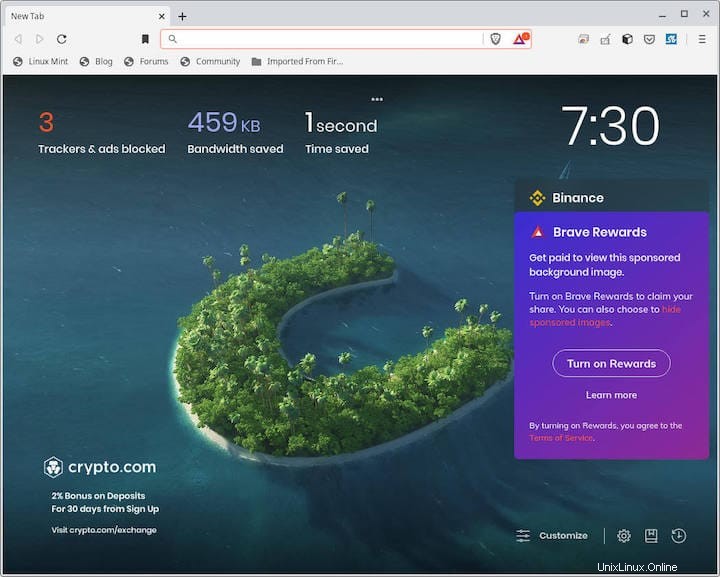
おめでとうございます!Braveが正常にインストールされました。Ubuntu22.04LTS JammyJellyfishシステムにBraveWebブラウザをインストールするためにこのチュートリアルを使用していただきありがとうございます。追加のヘルプや役立つ情報については、公式を確認することをお勧めします勇敢なウェブサイト。